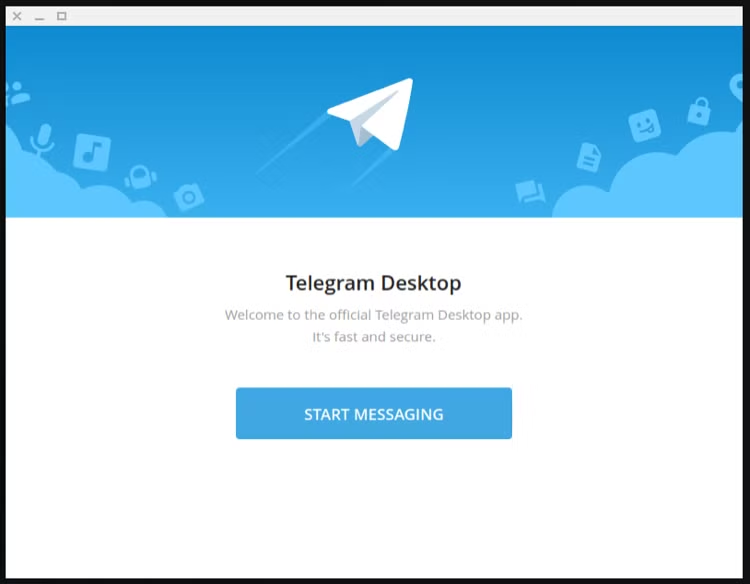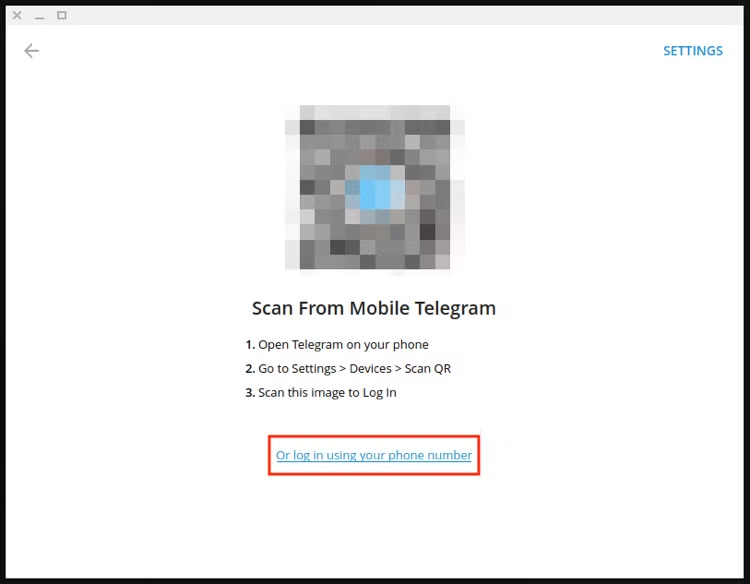如何在 Linux 上安装和设置 Telegram
Telegram 是全球数百万用户使用的跨平台消息平台。以下是在 Linux 桌面上安装它的方法。
Telegram 是一种流行的即时消息平台,可让您在移动设备和桌面上发送消息、拨打 VoIP 呼叫和共享文件。
如果您经常使用 Telegram 进行所有通信(并且只将其安装在手机上),您可能还想将其安装在桌面上,以便在办公桌前回复电话和消息。
不过,如果您运行的是 Linux,安装 Telegram 可能会有点复杂——就像安装其他软件一样。因此,为了简化操作,这里有一个指南可帮助您在 Linux 计算机上安装 Telegram。
在基于 Debian 的发行版上安装 Telegram
在基于 Debian 的发行版上安装 Telegram 是最简单的。因此,如果您运行的是 Debian、Ubuntu、Linux Mint 等,您可以按照以下步骤在您的计算机上安装 Telegram Desktop。
首先,启动终端应用程序。接下来,更新系统的存储库列表并使用 APT 下载 telegram-desktop 软件包。
sudo apt update
sudo apt install telegram-desktop出现提示时,输入 y 并按 Enter 继续。现在,根据您的互联网连接情况,Telegram Desktop 需要一些时间才能安装到您的计算机上。
安装完成后,您可以通过在“应用程序”菜单中找到它或在终端中输入 telegram 来启动 Telegram。
如果您想从系统中卸载 Telegram Desktop,您可以通过运行以下命令来实现:
sudo apt remove telegram-desktop如何在其他发行版上安装 Telegram Desktop
与基于 Debian 的发行版不同,在其他 Linux 发行版上安装 Telegram 并不那么简单。但我们的目标是通过以下步骤为您简化流程。
在基于 Fedora 或 Arch 的计算机上,从官方网站下载 Telegram Desktop TAR 存档。
下载:Telegram 桌面版
接下来,启动终端并使用 cd 命令(如下所示)导航到下载 TAR 存档的目录。
cd ~/Downloads在大多数情况下,除非您更改了目录首选项,否则它应该是下载目录。
进入目录后,输入以下命令将 TAR 文件提取到 /opt 目录:
sudo tar xvf tsetup.x.x.x.tar.xz -C /opt解压后,/opt/Telegram 目录将存储所有 Telegram 二进制文件和可选源。现在,我们需要在 /usr/bin 目录中为这个二进制文件创建一个符号链接,这将允许我们从系统上的任何其他目录运行 Telegram。
为此,请运行:
sudo ln -sf /opt/Telegram/Telegram /usr/bin/telegram完成后,您应该能够从“应用程序”菜单启动 Telegram。您还可以通过简单地发出 telegram 命令从终端运行它 - 无论您当前的工作目录是什么。
下载 Telegram Snap 或 Flathub 包
由于使用存档安装 Telegram 需要运行一些命令,因此对于某些人来说可能有点吓人,特别是如果您是 Linux 新手。另一种方法是使用 Snap 和 Flatpak 等第三方包格式安装 Telegram。
通过 Snap 安装 Telegram
首先,通过运行以下命令检查您的系统是否安装了 Snap:
snap如果它不存在,请先安装 Snap。
在您的计算机上运行 Snap 后,运行以下命令来安装 Telegram:
sudo snap install telegram-desktop在任何时候,如果您想从计算机中删除 Telegram,请运行:
sudo snap remove telegram-desktop通过 Flatpak 安装 Telegram
再次强调,首先,验证您的系统是否具有 Flatpak。您可以通过运行以下命令来执行此操作:
flatpak如果缺少 Flatpak,请根据您的发行版使用适当的方法进行安装。安装后,输入以下命令通过 Flatpak 安装 Telegram:
flatpak install flathub org.telegram.desktop如果您想卸载 Telegram Desktop,请使用:
flatpak uninstall flathub org.telegram.desktop如何设置 Telegram 桌面
安装 Telegram Desktop 后,现在可以进行设置了。您可以通过多种方式执行此操作,如下所示。
首先,通过终端或应用程序菜单运行 Telegram Desktop。
在欢迎屏幕上,单击开始消息传送按钮。现在,您可以使用电话号码登录或扫描二维码开始。
如果您想使用扫描方法,请拿出您的智能手机并打开 Telegram。您的智能手机上必须安装 Telegram 应用程序。转到设置 > 设备 > 扫描二维码,然后将设备的摄像头对准 Telegram 桌面应用上显示的二维码。
完成后,您的所有聊天(秘密聊天除外)、频道和群组都将显示在您的 Telegram Desktop 客户端上,您应该能够毫无问题地拨打电话和发送消息。
或者,您也可以使用电话号码登录。为此,请点击二维码下方的或使用您的电话号码登录选项,然后在下一个屏幕上输入您的电话号码。
点击下一步。在随后出现的屏幕上输入 OTP,然后再次单击下一步。
您现在可以通过 Telegram 智能手机应用程序查看所有聊天和群组。
如果您需要注销,请点击左上角的汉堡菜单,然后选择设置。在这里,单击三点菜单并选择注销。
要查看所有活动会话,请转至设置 > 设备。
在 Linux 上成功安装 Telegram Desktop
使用本指南,您应该能够非常轻松地在 Linux 计算机上安装和设置 Telegram。随后,您应该能够使用该程序拨打电话、回复聊天和群组,就像在手机上一样。
或者,如果您不喜欢在桌面上拥有专门的 Telegram 客户端,您可以通过浏览器使用 Telegram Web。采用这种方式的优点之一是您可以使用不同的浏览器选项卡和窗口同时访问多个 Telegram 帐户。
如果您是 Telegram 新手,您可能不知道该应用程序为其用户提供的强大功能。我们整理了一些有用的 Telegram 功能列表,以帮助您有效地使用该平台。